บทความแสดงตัวอย่างการโอนเงินผ่านแอป ธนาคารกรุงเทพ อย่างละเอียด เช่น โอนผ่านชื่อที่ได้บันทึกไว้ ซึ่งจะมีความสะดวกกว่าแบบอื่น หรือ โอนเงินเข้าบัญชีธนาคาร ตามหมายเลขบัญชีที่ผู้รับเงินให้มา เป็นต้น ซึ่งวิธีการทำงานก็ง่ายๆ เหมือนกับการโอนผ่านตู้ ATM นั่นเอง แต่ดีกว่า เพราะ ไม่มีใครเห็น
การโอนเงินผ่านแอป ธนาคารกรุงเทพ จะคล้ายๆ กับการโอนผ่านหน้าตู้ ATM เพียงแต่ จะง่ายกว่า และไม่ต้องเสียค่าธรรมเนียมในการโอน เหมือนกับการโอนเงินผ่านตู้ ATM แม้จะโอนต่างธนาคาร ก็ตาม อย่างผู้เขียนใช้ธนาคารกรุงเทพ โอนเงินเข้าบัญชีธนาคาร กสิกรไทย ที่กรุงเทพ ถ้า โอนผ่านตู้ ATM อาจจะเสียค่าธรรมเนียม 25 บาท แต่โอนผ่านแอป แบบนี้ ไม่เสียค่าธรรมเนียม
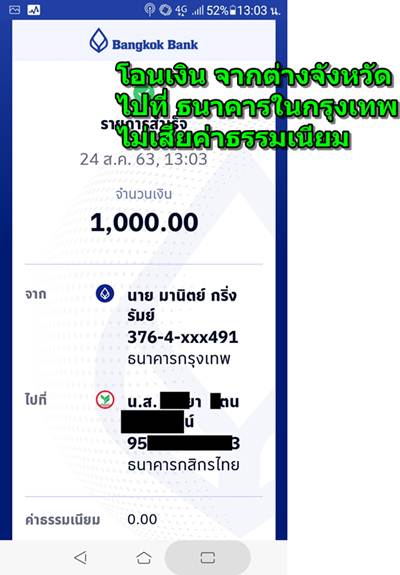
วิธีโอนเงินผ่านแอป ธนาคารกรุงเทพ
การโอนเงินทำได้ 2 วิธี โอนจากรายชื่อที่ได้สร้างเอาไว้ และ โอนเข้าบัญชีธนาคารเป็นรายครั้ง
การโอนจากรายชื่อที่ได้สร้างเอาไว้
วิธีนี้จะเป็นการสร้างรายชื่อผู้รับโอนเงินเอาไว้ก่อน ก็จะช่วยให้การทำรายการโอนเงินง่ายมากขึ้น เพราะแค่เลือกจากรายชื่อเพื่อโอนเงิน ขั้นตอนการสร้างรายชื่อผู้รับโอน ก่อนอื่นจะต้องสร้างรายชื่อผู้รับโอนเงินไว้ก่อน ซึ่งการโอนแบบนี้ เหมาะสำหรับการโอนเงินไปยังบัญชีที่ต้องโอนทุก เดือน โอนเป็นประจำ เช่น เงินเดือนลูกหลาน โอนเพื่อเก็บเงิน เป็นต้น หากสร้างรายชื่อไว้แบบนี้แล้ว การโอนเงินจะสะดวกมาก
1. ในหน้าจอหลักของแอป ธนาคารกรุงเทพ ให้แตะเลือก โอนเงิน
2. ตัวอย่างรายการที่ได้สร้างไว้ เช่น Hosting, Manit Kringlam
3. แตะเลือก + เพิ่มรายการโปรดใหม่
4. แตะเลือกบัญชีผู้อื่น
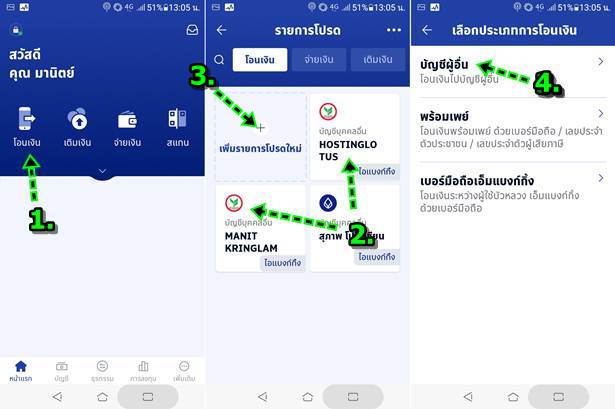
5. แตะเลือก ธนาคารเช่น กสิกรไทย
6. แตะ และ พิมพ์ หมายเลขบัญชี ของผู้รับเงิน
7. แตะ และ พิมพ์ ชื่อ นามสกุล ผู้รับเงิน
8. เลื่อนหน้าจอลงด้านล่าง แตะ และพิมพ์ หมายเลขโทรศัพท์ผู้รับเงิน * กรณีไม่รู้เบอร์โทร ก็ใส่มั่วๆ ไปก็ได้ ไม่เช่นนั้นระบบจะไม่ยอมให้สร้างข้อมูล **
9. แตะ ต่อไป
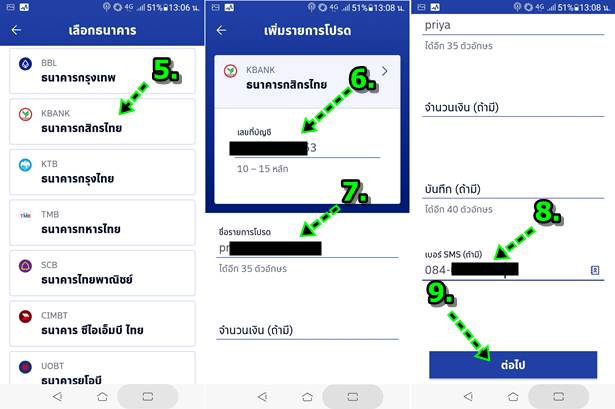
10. ระบบจะแสดงข้อมูลให้ตรวจสอบว่าข้อมูลถูกต้องหรือให้ ให้ตรวจสอบชื่อ นามสกุลผู้รับ หมายเลขบัญชีธนาคาร ว่าถูกต้องหรือไม่
11. เบอร์โทรศัพท์ ก็เช่นกัน ตรวจสอบว่าถูกต้องหรือไม่
12. เมื่อข้อมูลถูกต้องทั้งหมดแล้ว ให้แตะ ยืนยัน
13. ตอนนี้ รายชื่อก็ได้เพิ่มเข้ามาแล้ว ซึ่งจะช่วยให้สะดวกในการโอนเงินมากขึ้น และหากต้องการแก้ไข ยกเลิก ก็แตะชื่อเหล่านี้ได้เลย
14. แตะ ยกเลิกรายการนี้ เพื่อยกเลิก ไม่ใช้อีกต่อไป เลิกคบกันแล้ว ไม่โอนเงินให้อีกต่อไปแล้ว
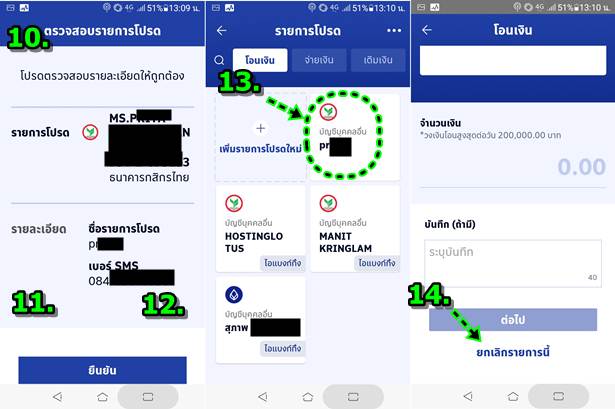
ขั้นตอนการโอนเงินไปยังรายชื่อที่ได้สร้างไว้
หลังจากได้สร้างรายชื่อผู้รับเงินไว้แล้ว การโอนเงินจะเป็นเรื่องง่ายทันที ตัวอย่างการโอนเงินจากธนาคารกรุงเทพในต่างจังหวัด ไปยังปลายทาง ธนาคารกรุงเทพ ที่เปิดบัญชีในกรุงเทพมหานคร ปกติหากโอนผ่านตู้ ATM จะต้องเสียค่าธรรมเนียม แต่การโอนผ่านแอปแบบนี้จะไม่เสียค่าธรรมเนียม
1. เข้าระบบแอป ธนาคารกรุงเทพ แล้วคลิก โอนเงิน
2. คลิกเลือกชื่อผู้รับโอน เช่น Hosting Lotus, Manit Kringlam หรือ สุภาพ หรือ ดูทั้งหมด เพื่อดูรายชื่อที่ได้สร้างไว้ทั้งหมด
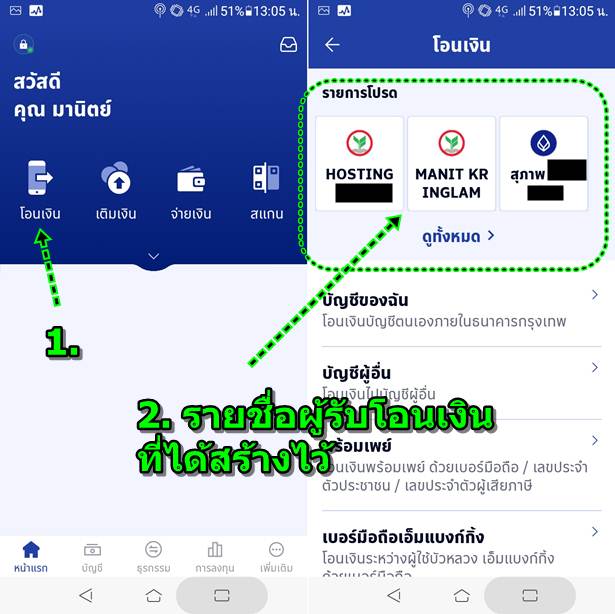
3. ในช่อง จาก หากมีบัญชีธนาคารกรุงเทพหลายบัญชี ให้คลิกเลือกโดยคลิก > แล้วคลิกเลือกบัญชีที่ต้องการ
4. ช่อง ไปที่ ให้ตรวจสอบว่า ชื่อบัญชี ชื่อผู้รับถูกต้องหรือไม่
5. ช่องจำนวนเงิน แตะ และ พิมพ์จำนวนเงิน เช่น 2,000 บาท
6. เลื่อนหน้าจอ ลงด้านล่าง แล้ว แตะ ต่อไป
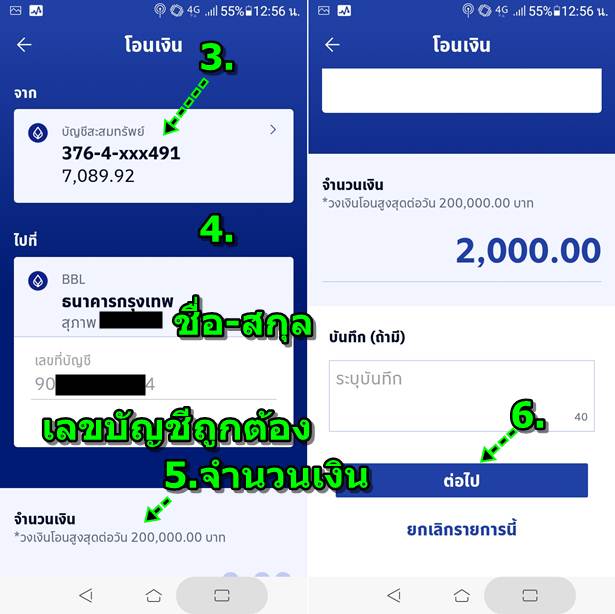
7. แอปจะแสดงข้อมูลให้ตรวจสอบความถูกต้อง ก็ตรวจสอบยอดเงินว่าถูกต้องหรือไม่
8. เสร็จแล้ว แตะ ยืนยัน เพื่อโอนเงิน
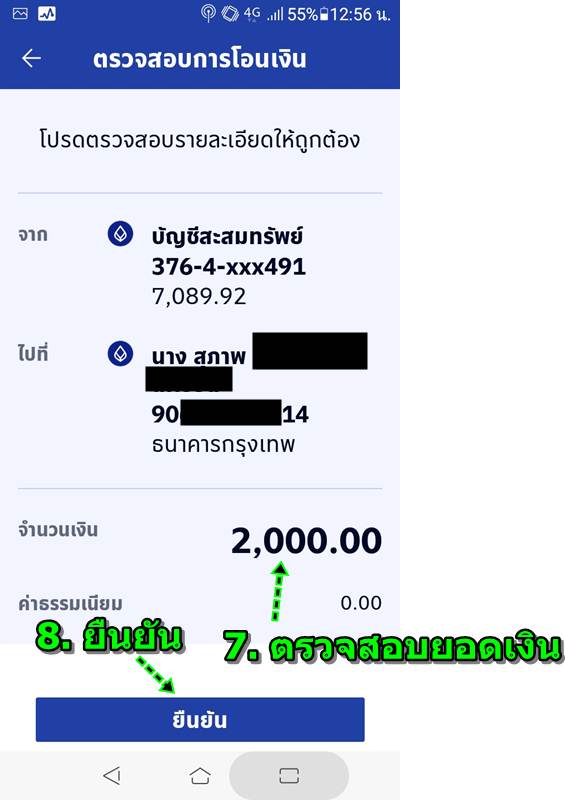
9. ระบบจะแจ้งว่าได้โอนเงินสำเร็จแล้ว ให้ถ่ายภาพหน้าจอเอาไว้ เพื่อส่งให้ผู้รับ
10. ตัวอย่างการส่งให้ผู้รับผ่านทางแอป Line ว่าได้โอนเงินไปให้แล้ว
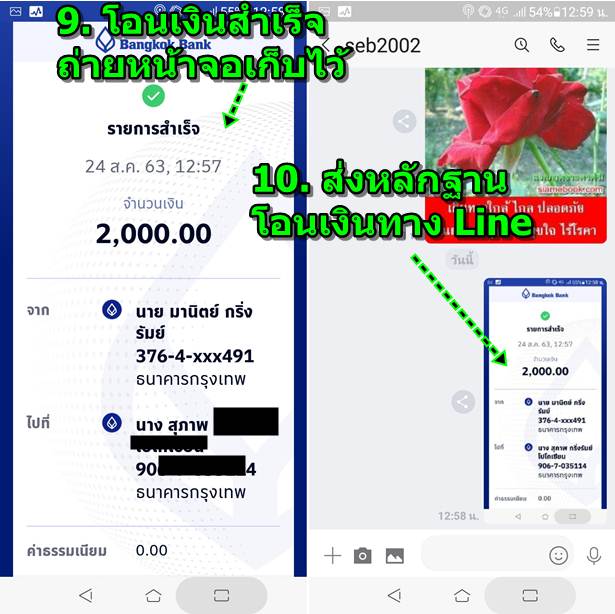
11. ให้เลื่อนหน้าจอลงด้านล่าง ก็จะพบว่า ระบบได้ตัดเงินจากบัญชีธนาคารออกไปแล้ว 2,000 บาท
12. ให้แตะ กลับหน้าบัญชี เพื่อไปทำรายการอื่นต่อไป
13. หรือ แตะไอคอน บ้าน ออกจากแอปนี้ได้เลย หากไม่ต้องการทำอะไรแล้ว
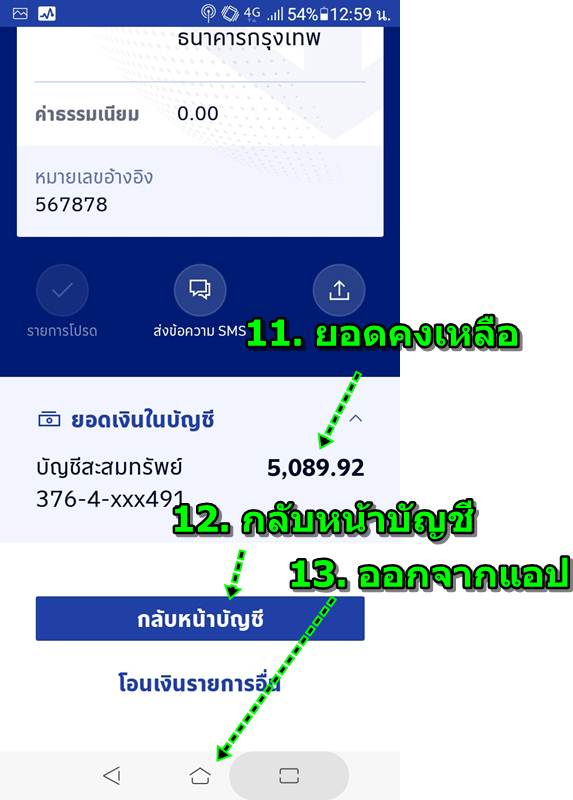
โอนเงินเป็นรายครั้งตามหมายเลขบัญชีผู้รับ
กรณีที่เป็นการโอนเงินเป็นรายครั้ง ตามหมายเลขบัญชีผู้รับ และมักจะโอนเพียงครั้งเดียว หรือไม่กี่ครั้งเท่านั้น เช่น ซื้อของผ่านเน็ต ซื้อครั้งเดียว ก็ ไม่รู้ว่าจะได้ซื้อกับเจ้าเดิมอีกหรือไม่ ก็ต้องใช้การโอนเงินด้วยวิธีนี้
1. ในหน้าจอหลักของแอป ธนาคารกรุงเทพ ให้แตะ โอนเงิน
2. แตะ บัญชีผู้อื่น
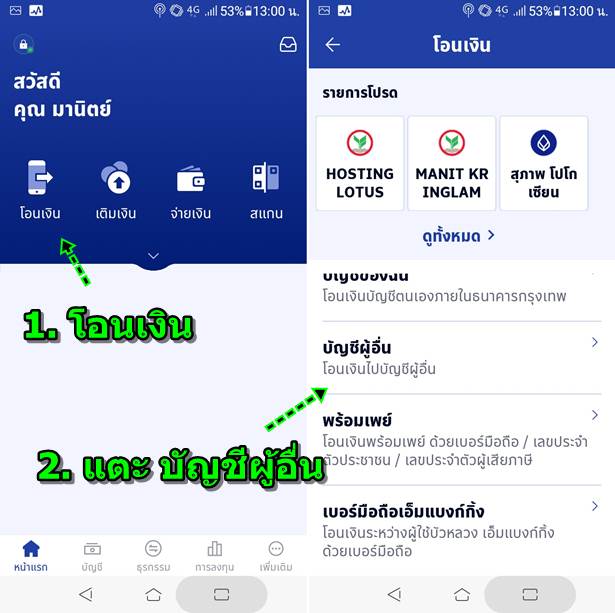
3. แตะเลือกธนาคารของผู้รับเงิน เช่น ธนาคารกสิกรไทย
4. แตะเลือกบัญชีธนาคารของเรา กรณีมีหลายบัญชี ก็สามารถเลือกบัญชีที่ต้องการได้ แต่หากมีบัญชีเดียว ก็ไม่ต้องเลือก
5. แตะ และ พิมพ์ หมายเลขบัญชีธนาคารผู้รับเงิน
6. แตะ และ พิมพ์จำนวนเงิน เช่น 1,000 บาท
7. เลื่อนแถบเลื่อนลงด้านล่าง แล้ว แตะ ต่อไป
8. หรือแตะยกเลิกรายการนี้ หากไม่ต้องการโอนเงินแล้ว
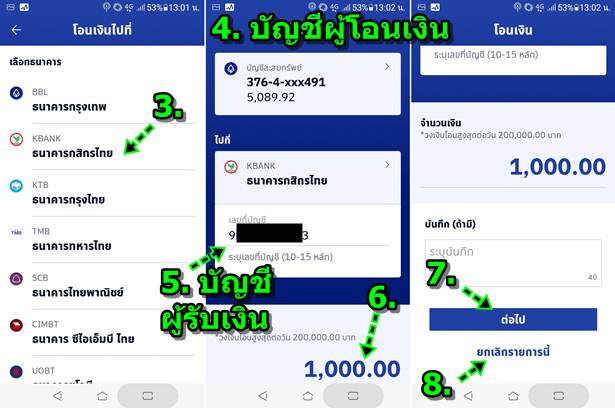
9. แอปจะแสดงข้อมูลให้ตรวจสอบความถูกต้อง ให้ดูว่า ชื่อ นามสกุล ผู้รับเงิน หมายเลขบัญชีธนาคาร ถูกต้องหรือไม่
10. ดูจำนวนเงินถูกต้องหรือไม่ หากเป็นการซื้อสินค้า โดยที่ไม่ได้นำเงินสดติดตัวไป ก็นำหน้าจอนี้ไปให้ทางผู้ขายสินค้าดูว่า ข้อมูลผู้รับเงินถูกต้อง หรือไม่
11. การโอนแบบนี้จะไม่เสียค่าธรรมเนียม นี่เป็นข้อดีกว่าการโอนผ่านตู้ ATM
12. ถ้าถูกต้องแล้วก็ แตะ ยืนยัน เพื่อทำการโอนเงินได้เลย
13. เมื่อโอนเงินสำเร็จแล้ว จะแสดงข้อมูลคล้ายตัวอย่าง ให้ถ่ายหน้าจอเก็บไว้ เพื่อไว้ส่งให้ผู้รับเงินดูผ่าน Line หรือ เฟสบุ๊ค ต่อไป
14 เลื่อนแถบเลื่อนลงด้านล่าง แล้วแตะ กลับหน้าบัญชี เพื่อไปทำรายการอื่นต่อไป
15. หรือ แตะไอคอน บ้าน ออกจากแอปนี้ได้เลย หากไม่ต้องการทำอะไรแล้ว
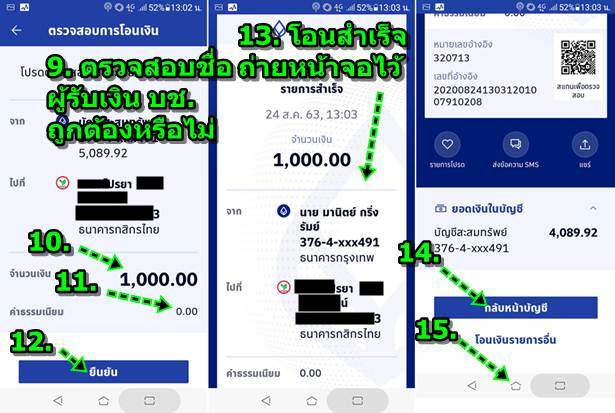
สรุป
การโอนเงินผ่านแอป ธนาคาร ในมือถือค่อนข้างสะดวกแบบนี้ นี่เอง แต่ก็มีข้อเสียหลายอย่างเช่น จะต้องติดตั้งแอปในมือถือ ถ้ามือถือหาย หรือ มี ปัญหา ก็จะใช้งานไม่ได้ แต่สะดวกมากจริงๆ เหมาะสำหรับมือใหม่ ทั้งนี้ในเครื่องควรติดตั้งแอปป้องกันไวรัสเอาไว้ เพื่อป้องกันแอปเหล่านั้นแอปดัก เอารหัส ATM แต่แม้จะได้ไป ก็ใช้งานไม่ง่ายอยู่ดี ต้องใช้กับมือถือเครื่องนี้เท่านั้น สรุป แล้วก็ถือว่ามีความปลอดภัยในระดับหนึ่ง แต่จะให้ดี ควรใช้งาน กับบัญชีธนาคารที่เอาไว้โอนเงินเท่านั้น เช่น โอนเงินเข้ามาบัญชีนี้ทุกเดือนๆ เดือน 10,000 บาท ซึ่งก็จะทำการโอนต่อไปบัญชีอื่น โดยไม่มีเหลือเก็บ เลย ไม่ควรเอาบัญชีออมเงินที่มีเงินเยอะๆ บัญชีเหล่านั้น แม้แต่บัตร ATM ก็ไม่ควรทำ เพราะโจรที่น่ากลัวในทุกวันนี้ นอกจากมิจฉาชีพแล้ว ก็คือ พนักงานธนาคาร ที่สามารถแอบถอนเงินในบัญชีได้
ในเรื่องการป้องกันการแอบถอนเงิน ก็ควรสมัคร SMS แจ้งการฝากเงิน ถอนเงินเอาไว้ด้วย หากมีใครโอนเงินเข้าบัญชีธนาคารของเรา หรือถอนเงิน จากบัญชีธนาคารของเรา ระบบก็จะแจ้งให้เราทาง SMS เช่น พนักงานแอบถอนเงินในบัญชีของเรา ก็จะสามารถไปจัดการได้ทันท่วงที


